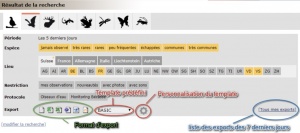Gestion des exports : Différence entre versions
Sauter à la navigation
Sauter à la recherche
| Ligne 11 : | Ligne 11 : | ||
7: quand l'export est prêt, il apparaît en vert (même si l'on éteint l'ordinateur l'export, une fois lancé, continue) | 7: quand l'export est prêt, il apparaît en vert (même si l'on éteint l'ordinateur l'export, une fois lancé, continue) | ||
8: récupérer l'export (NB la liste des export apparaît pour 24h, une autre liste de 7 jours reste disponible, après les exports s'effacent) | 8: récupérer l'export (NB la liste des export apparaît pour 24h, une autre liste de 7 jours reste disponible, après les exports s'effacent) | ||
| + | |||
| + | [[Fichier:Page export.jpg|sans_cadre]] | ||
Version du 5 septembre 2018 à 23:48
Page en cours de rédaction le 05.09.2018.
Pour faire un export, les étapes sont:
1: se connecter à son compte ou le compte admin. 2: Aller dans " Consulter " -> " Consultation multicritères" 3: faire une recherche correspondant à l'export désiré 4: utiliser un template 5: choisir un format d'export 6: lancer l'export 7: quand l'export est prêt, il apparaît en vert (même si l'on éteint l'ordinateur l'export, une fois lancé, continue) 8: récupérer l'export (NB la liste des export apparaît pour 24h, une autre liste de 7 jours reste disponible, après les exports s'effacent)